Ngành Thiết kế mỹ thuật số là một trong những ngành học đang được các bạn học sinh, các bậc phụ huynh quan tâm hiện tại. Chính vì vậy, nhiều...
Cách chặn quảng cáo Youtube và ứng dụng khác trên Smart Tivi
Cách chặn quảng cáo Youtube và các ứng dụng khác trên Smart Tivi
SaveSavedRemoved
9

Smart TV dần trở thành xu thế và dần thay thế sửa chữa ti vi truyền thống cuội nguồn. Có nhiều công dụng mà Smart TV cung ứng cho tất cả chúng ta thay vì tính năng xem truyền hình thường thì và vì mưu trí nên Smart TV vẫn chứa quảng cáo mà người dùng không mong ước chút nào .
Tuy nhiên, rất may là tất cả chúng ta vẫn có cách để khắc phục yếu tố này. Sau đây mình sẽ hướng dẫn các bạn chặn quảng cáo mạng lưới hệ thống, quảng cáo video Youtube trên Smart TV. Hãy cùng theo dõi nhé !
 Tư vấn mua máy tính ở đâu ? Mua Laptop hãng nào tốt nhấtXem thêm
Tư vấn mua máy tính ở đâu ? Mua Laptop hãng nào tốt nhấtXem thêm
Chặn quảng cáo đối với hệ thống Smart Tivi
1. Đối với Smart Tivi Samsung
Bước 1. Bạn sử dụng điều khiển nhấn vào phím Menu/Home có hình ngôi nhà => di chuyển chọn Cài đặt hình bánh răng.
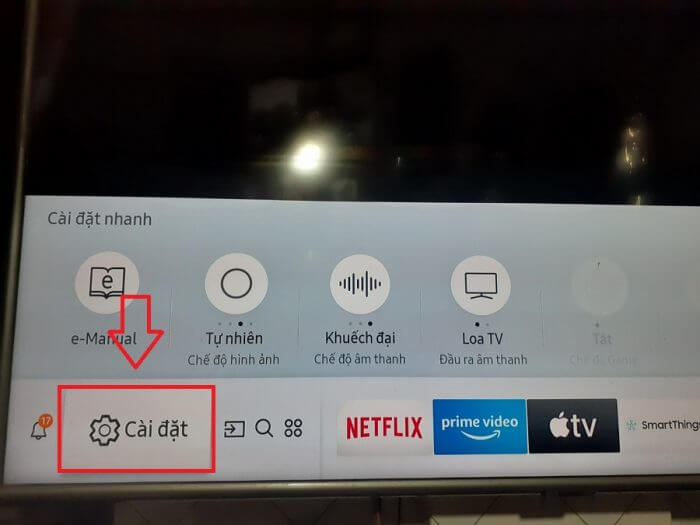
Bước 2. Một cửa sổ mới sẽ xuất hiện, bạn nhấn vào Tổng Quát/Hệ thống => tiếp tục nhấn vào Trình quản lý hệ thống.
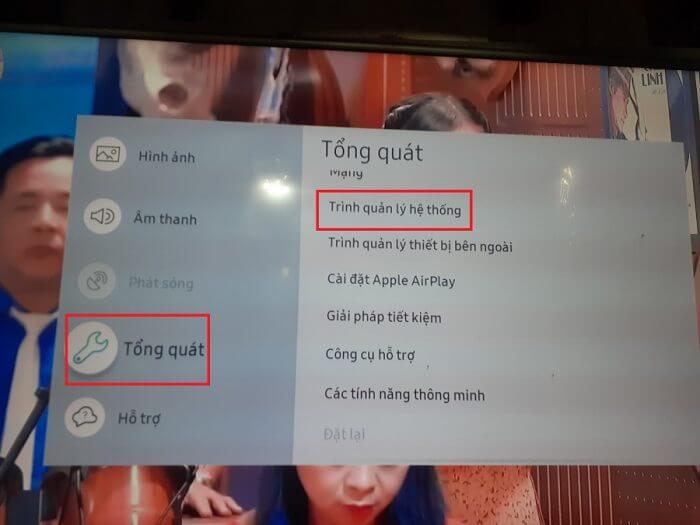
Bước 3. Cuối cùng bạn chọn Chế độ nhà trong mục Chế độ sử dụng.
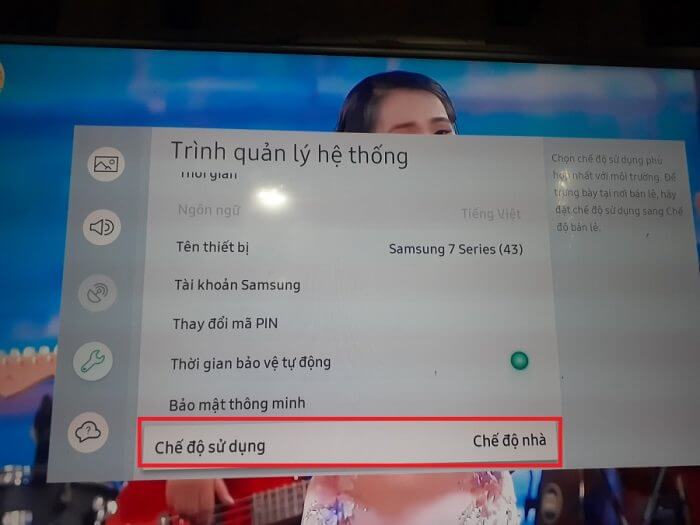
Lưu ý: Bạn có thể phải nhập mật khẩu để thay đổi chế độ này, nếu quên thì hãy vào phần reset mật khẩu nhé.
2. Đối với Smart Tivi Sony
Bước 1. Bạn sử dụng điều khiển nhấn vào nút Home => chọn Cài đặt => sau đó là Tuỳ chọn hệ thống trên màn hình ti vi.
Bước 2. Tiếp tục nhấn chọn Cài đặt chế độ dành cho cửa hàng bán lẻ => di chuyển tìm và tắt Chế độ Demo là xong.

3. Đối với Smart Tivi LG
Bước 1. Bạn nhấn vào Menu/Settings trên điều khiển => Chọn Cài đặt => Cài đặt chung trên tivi.
Bước 2. Tiếp tục tìm tới Chế độ tại nhà/cửa hàng => sau đó chọn Chế độ tại nhà là xong.
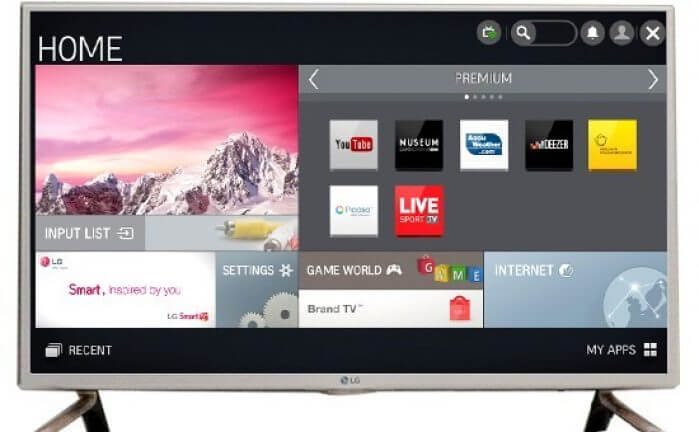
4. Đối với Smart Tivi Toshiba
Bước 1. Bạn nhấn vào nút Menu trên điều khiển => nhấn vào Tùy chọn trên màn hình.
Bước 2. Tìm và nhấn vào mục Nơi sử dung => chọn Ở nhà là xong.
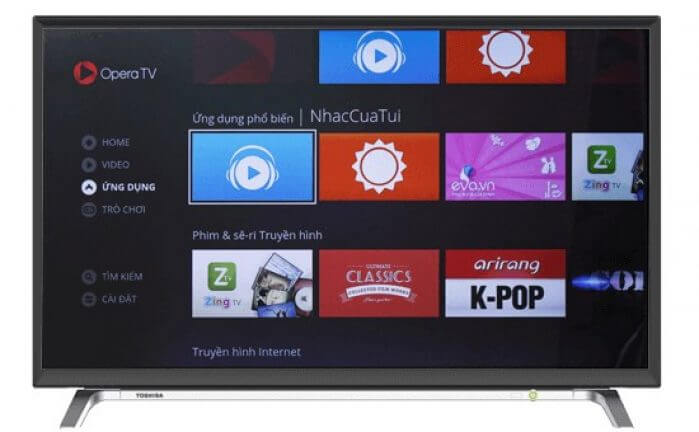
5. Đối với Smart Tivi TCL
Bước 1. Bạn nhấn vào nút Menu trên điều khiển => chọn Tùy chọn trên màn hình.
Bước 2. Nhấn vào mục Vị trí => sau đó chọn Ở nhà để loại bỏ quảng cáo hệ thống.
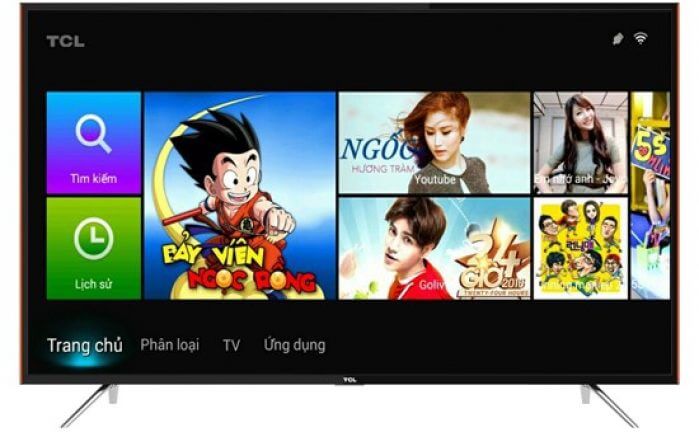
6. Đối với Smart Tivi Panasonic
Bước 1. Bạn ấn vào phím Menu trên điều khiển => chọn Cài đặt trên màn hình ti vi.
Bước 2. Trong cửa sổ mới bạn chọn Chế độ hệ thống => tới Cài đặt thuyết trình và tắt nó đi.
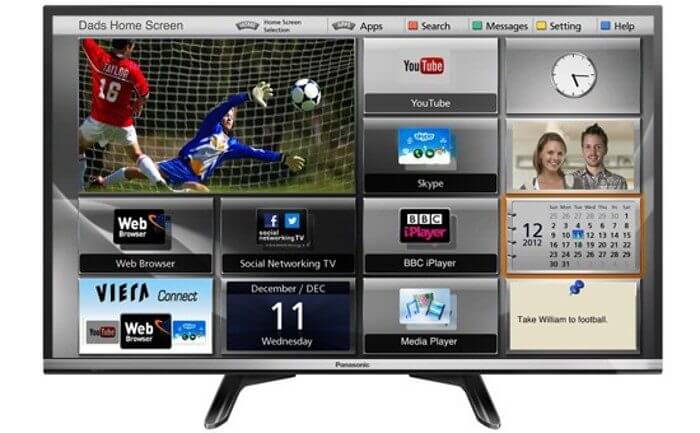
7. Đối với Smart Tivi Skyworth
Bước 1. Bạn nhấn vào phím Menu trên điều khiển => chọn Cài đặt trên màn hình ti vi.
Bước 2. Tìm và tắt chức năng Đề-mô nhãn dán.

Chặn quảng cáo ứng dụng Youtube trên Smart TV
Đối với Smart TV, để chặn quảng cáo Youtube thì bạn có 2 cách. Một là đăng kí gói sử dụng trả phí, và 2 là sử dụng ứng dụng Youtube không quảng cáo .
Youtube Smart TV là ứng dụng dành riêng cho Android TV sử dụng điều khiển và tinh chỉnh cầm tay, tuy nhiên bạn cũng hoàn toàn có thể sử dụng chuột để điều khiển và tinh chỉnh rất đơn thuần .
Cài đặt phần mềm và công cụ hỗ trợ
Đầu tiên bạn cần tải và thiết lập 2 ứng dụng sau đây trên Smart TV của mình .
Tải và cài đặt Youtube Smart TV ở đây.
Tải và cài đặt plugin XWalkRuntimeLib ở đây.
Cách sử dụng Youtube Smart TV không quảng cáo
Bước 1. Khi cài đặt xong 2 công cụ ở trên, bạn hãy mở Youtube Smart TV lên (ứng dụng có biểu tượng Youtube và chữ S ở giữa).
Bước 2. Ở giao diện chính của ứng dụng lần đầu sử dụng, bạn cần chọn launcher phù hợp với ti vi của mình. Thông thường chúng ta chọn PRO Main.
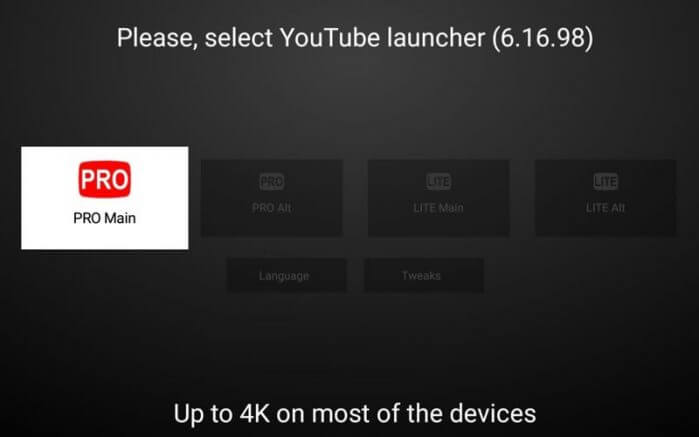
Đây là lựa chọn 1 lần, hệ thống sẽ bỏ qua từ lần đăng nhập sau. Để thay đổi tùy chọn này thì lúc bạn khởi động ứng dụng lên thì hãy nhấn nút Back trên điều khiển.
Bước 2. Giao diện sử dụng của Smart Youtube TV giống gần như 100 % với bản Youtube của TV. Nguồn video 100 % từ Youtube nên các bạn không cần lo ngại về bảo mật thông tin nhé .
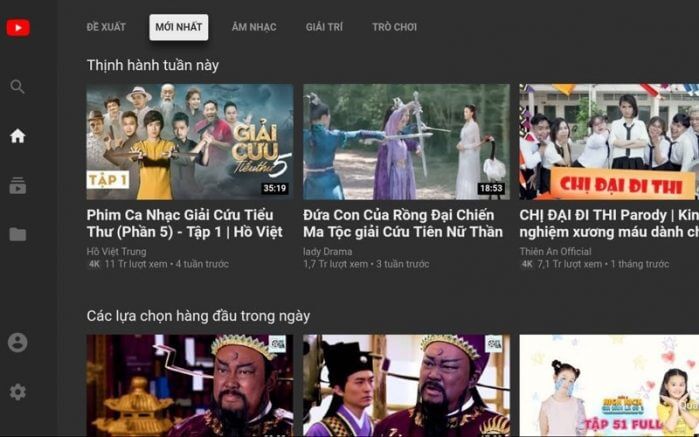
Bước 3. Xem video và không bị quảng cáo làm phiền. Bạn quan tâm rằng hoàn toàn có thể sử dụng song song cả hai ứng dụng Youtube gốc và Youtube chặn quảng cáo trên Smart TV của mình nhé !
Đừng quên xem thêm cách chuyển Tivi thường thành Smart Tivi bằng FPT Play Box, hãy tìm hiểu thêm ngay bài viết nhìn nhận FPT Play Box nếu như mái ấm gia đình bạn đã lỡ mua một chiếc Tivi không thể kết nối Internet, Youtube, …
Lời kết
Như vậy là bạn đã biết cách làm thế nào để chặn quảng cáo mạng lưới hệ thống và video Youtube trên Smart TV của mình rồi. Bằng cách này chắc như đinh bạn sẽ có cảm xúc tự do hơn khi xem video, hay đơn thuần chỉ là phát video nhạc mà không bị mất hứng .
Hy vọng bài viết này sẽ có ích với bạn trong việc chặn quảng cáo Youtube khi sử dụng Tivi để vui chơi, nếu như có góp ý hoặc câu hỏi nào khác tương quan đến bài viết thì đừng quên để lại lời bình của bạn trong phần dưới đây .
Chúc các bạn thực hiện thành công!
3.5 / 5 – ( 11 bầu chọn )
Source: https://vh2.com.vn
Category : Truyền Thông



